Linux系统安装MySQL教程
linux 安装mysql命令
作者:IIS7AI 时间:2025-01-18 19:20
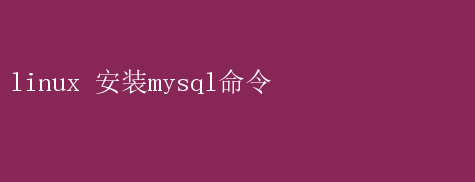
Linux安装MySQL命令详解 MySQL作为一种广泛使用的开源关系型数据库管理系统,其在Linux系统下的安装与配置是数据库管理员和开发者必备的技能
本文将详细介绍在Linux环境下安装MySQL的步骤,并涵盖从下载到配置的全过程,确保你能顺利安装并运行MySQL数据库
一、准备工作 在安装MySQL之前,你需要做一些准备工作
首先,确保你的Linux系统已经更新到最新版本,并具备必要的权限(通常是root权限)
此外,如果你的系统中已经安装了MariaDB或者其他版本的MySQL,建议先卸载它们,以避免潜在的冲突
1.检查是否已经安装了MySQL: bash rpm -qa | grep mysql 如果系统返回了MySQL相关的包信息,说明MySQL已经安装,你可以使用`rpm -e --nodeps 包名`命令来卸载它们
2.查看系统位数: bash getconf LONG_BIT 这一步是为了确保你下载的MySQL二进制包与系统位数匹配
二、下载MySQL安装包 MySQL官方网站提供了多种下载方式,你可以通过wget命令直接在服务器上下载,也可以手动下载后上传到服务器
以下是使用wget命令下载MySQL 5.7版本的示例: wget https://dev.mysql.com/get/Downloads/mysql-5.7.xx-linux-glibc2.12-x86_64.tar.gz 将`xx`替换为你需要的具体版本号
下载完成后,你会得到一个MySQL的压缩包
三、安装MySQL 1.解压安装包: bash tar -xvf mysql-5.7.xx-linux-glibc2.12-x86_64.tar.gz 2.移动并重命名解压后的文件夹: bash mv mysql-5.7.xx-linux-glibc2.12-x86_64 /usr/local/mysql 3.创建MySQL用户和用户组: bash groupadd mysql useradd -r -g mysql mysql 4.创建数据目录并赋予权限: bash mkdir -p /usr/local/mysql/data chown -R mysql:mysql /usr/local/mysql/ 5.编辑MySQL配置文件: MySQL的配置文件通常是`/etc/my.cnf`
如果没有这个文件,你需要手动创建它
以下是配置文件的示例内容: ini 【mysqld】 port=3306 basedir=/usr/local/mysql datadir=/usr/local/mysql/data max_connections=200 character-set-server=utf8mb4 default-storage-engine=INNODB default_authentication_plugin=mysql_native_password 保存并退出编辑器后,确保配置文件的权限正确: bash chown mysql:mysql /etc/my.cnf 6.初始化数据库: bash /usr/local/mysql/bin/mysqld --defaults-file=/etc/my.cnf --initialize --user=mysql 注意:MySQL 5.7版本在初始化时不会生成默认的root密码,你可以在后续步骤中设置
7.启动MySQL服务: MySQL提供了多种启动服务的方式,你可以使用系统服务管理器(如systemd)来启动MySQL,也可以直接使用MySQL自带的脚本
以下是使用系统服务管理器启动MySQL的示例: bash systemctl start mysqld.service 或者,你可以使用MySQL自带的启动脚本: bash /usr/local/mysql/support-files/mysql.server start 8.检查MySQL运行状态: bash systemctl status mysqld.service 四、配置MySQL 1.设置root密码: MySQL初始化后,你需要为root用户设置密码
首先,登录到MySQL: bash /usr/local/mysql/bin/mysql -u root 然后,设置密码: sql ALTER USER root@localhost IDENTIFIED BY 你的密码; FLUSH PRIVILEGES; 2.配置远程访问: 如果你需要从远程机器访问MySQL,你需要修改MySQL的配置文件,允许root用户从任何主机连接: sql GRANT ALL PRIVILEGES- ON . TO root@% IDENTIFIED BY 你的密码; FLUSH PRIVILEGES; 此外,你还需要确保服务器的3306端口已经开放,并且防火墙允许该端口的流量
3.优化MySQL性能: MySQL的性能优化涉及多个方面,包括内存分配、缓存设置、索引优化等
你可以根据实际需求调整`/etc/my.cnf`文件中的相关参数
五、常见问题及解决办法 1.安装时出现签名验证失败: 这通常是由于yum安装了旧版本的GPG keys造成的
你可以在安装命令后增加`--force --nodeps`参数来解决这个问题
2.MySQL启动失败: 检查MySQL的日志文件(通常是`/var/log/mysqld.log`),查看是否有错误信息
常见的启动失败原因包括端口被占用、数据目录权限不正确等
3.远程连接失败: 检查网络是否通畅,防火墙是否允许3306端口的流量,以及MySQL用户是否有远程访问的权限
六、卸载MySQL 如果你需要卸载MySQL,可以使用以下命令: rpm -e --nodeps mysql-community-server rpm -e --nodeps mysql-community-client rpm -e --nodeps mysql-community-libs rpm -e --nodeps mysql-community-common rpm -e --nodeps mysql57-community-release-el7-10.noarch 然后,删除MySQL的数据目录和配置文件
结语 通过本文的介绍,你应该能够顺利地在Linux环境下安装并配置MySQL数据库
无论是在本地开发环境还是在生产环境中,MySQL都是一个强大且灵活的数据库管理系统
希望本文能够帮助你更好地理解和使用MySQL,提高你的工作效率
如果你在安装过程中遇到任何问题,建议查阅MySQL的官方文档或搜索相关的解决方案